Mengapa saya menerima pesan kesalahan "Maaf, saat ini ada masalah saat masuk"? Memperbaiki kesalahan saat menyambung ke server ID Apple. Kesalahan saat membuat akun ID Apple.
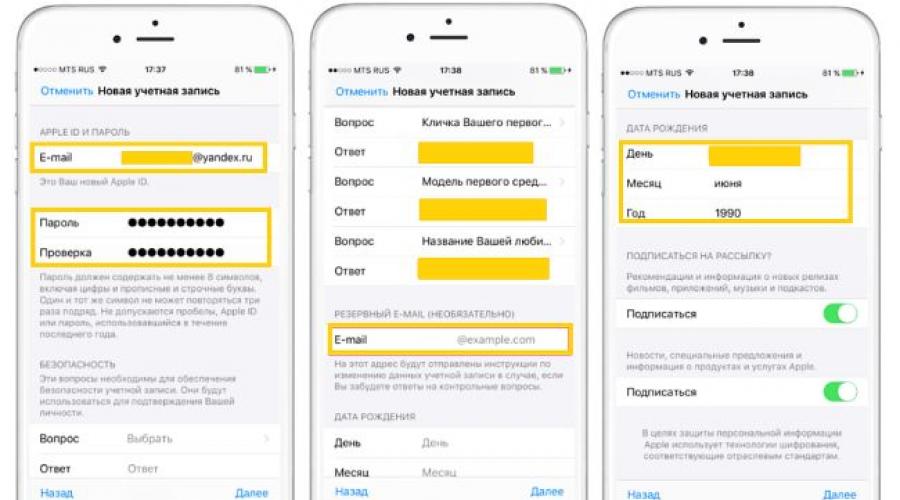
Baca juga
Penciptaan akun di iPhone - ini adalah salah satu manipulasi terpenting bagi setiap pemilik ponsel pintar Apple. Hanya dengan ID Anda sendiri Anda dapat menikmati seluruh fungsi perangkat ini. Selain itu, operasi penting seperti pengaturan keamanan atau sinkronisasi dengan iCloud akan memerlukan konfirmasi dari ID Apple Anda. Berkat ID Apple Anda, Anda dapat melakukan pembelian, mengunduh konten, dan menggunakan fitur Temukan iPhone Saya.
Biasanya, ID Apple dibuat di ponsel Anda saat pertama kali Anda menggunakan gadget. Jika Anda mengubah model Anda ke yang lebih baru, Anda dapat mengikatnya iPhone baru ke akun yang ada. Namun jika Anda baru pertama kali menggunakan gadget dari perusahaan Amerika, Anda harus menyelesaikan registrasi lengkap. Sebelum Anda mengubah ID Apple Anda ke yang baru, Anda perlu membuatnya kotak surat. Yang terbaik dari semuanya, jika Anda perlu membuat akun ID Apple, Anda akan menggunakan alamat terpisah yang baru dibuat e-mail.
Selama otorisasi awal di situs resmi, Anda harus memasukkan data asli sehingga, jika perlu, Anda memiliki kesempatan untuk memulihkan akses. Selain itu, informasi sebenarnya tentang Anda akan diperlukan saat mengatur akun Anda nanti. Oleh karena itu, berhati-hatilah dan hindari kesalahan saat memasukkan informasi akun.
Buat akun menggunakan iPhone
Anda dapat membuat akun perusahaan Apple langsung dari iPhone Anda. Untuk melakukan ini, ada dua opsi - melalui pendaftaran standar, di mana Anda perlu menunjukkan informasi dari kartu bank Anda untuk melakukan pembayaran, atau membuat ID Apple tanpa kartu kredit. Informasi pembayaran terkini akan diperlukan jika Anda membeli perangkat lunak apa pun dari AppStore. Jika Anda tidak berencana melakukan pembelian dan tidak ingin melakukannya secara tidak sengaja, misalnya karena kesalahan. Sebaiknya gunakan metode kedua yang lebih canggih.

Prosedur standarnya adalah sebagai berikut: Anda perlu membuka tab iTunes Store, Toko Aplikasi dan temukan item “Buat ID Apple baru” di sana.
Jika Anda ingin mendaftarkan ID Apple tanpa kartu pembayaran dan gratis, lakukan sebagai berikut:
- Buka App Store.
- Pilih game atau aplikasi yang ditawarkan secara gratis.
- Unduh dan tunggu hingga diinstal di iPhone Anda.
- Langkah selanjutnya adalah login ke akun yang sudah ada atau membuat akun yang benar-benar baru. Saat diminta, pilih “buat ID baru.”
Setelah ini, langkah-langkahnya serupa di kedua opsi:
- Jika Anda tidak ingin menautkan kartu, karena satu dan lain hal, lebih baik tetapkan Rusia sebagai negaranya, meskipun Anda tinggal di negara lain - ini akan memberi Anda lebih banyak pilihan aplikasi, program, dan hal lainnya.
- Setelah ini, Anda perlu membaca dan menerima perjanjian pengguna standar dengan cermat.
- Kemudian informasi pribadi dimasukkan. Saat menentukan alamat email dan kata sandi Anda saat ini, berhati-hatilah - untuk alasan keamanan, kata sandi harus terdiri dari setidaknya delapan karakter dan memiliki huruf dalam kedua kasus.
- Saat menentukan usia Anda, harap diperhatikan bahwa Anda tidak dapat menunjukkan usia kurang dari 13 tahun, dan jika Anda menunjukkan usia kurang dari 18 tahun, akses ke konten akan dibatasi.
- Yang terbaik adalah menyimpan jawaban yang Anda masukkan untuk pertanyaan keamanan berkas teks atau menuliskannya di kertas dan menyembunyikannya. Hal ini dilakukan agar, jika perlu, Anda dapat memulihkan akses ke akun Anda dengan cepat dan aman.
- Jika Anda mendaftar menggunakan metode pertama, Anda harus memasukkan informasi pembayaran.
- Prosedurnya selesai.

Setelah ini, Anda perlu masuk ke kotak surat yang digunakan untuk membuat akun. Itu harus menerima surat dari dukungan teknis, dengan konfirmasi pembuatan ID Apple. Untuk menjadi yang pertama pendaftaran apel id melewati dengan cepat dan benar, cukup klik tautan yang disorot dalam teks surat.
iTunes untuk menyelamatkan
Alternatifnya, Anda dapat membuat akun untuk iPhone atau iPad menggunakan program resmi itunes. Dalam situasi ini, Anda akan dapat memilih apakah akan memberikan informasi tentang kartu Anda atau tidak. Sebelum Anda mengubah ID Anda, Anda harus pergi ke menu dan menemukan item iTunes Store di sana. Jika Anda ingin mempelajari cara membuat ID Apple tanpa informasi pembayaran, seperti pada kasus pertama, Anda perlu mengunduhnya aplikasi gratis dan buka menu ini menggunakannya.

Setelah ini, langkah-langkahnya standar dalam kedua kasus:
- Sistem akan menawarkan untuk masuk ke akun yang baru dibuat, yang sudah ada, atau membuat yang baru.
- Setelah memilih opsi untuk membuat yang baru, masukkan data Anda. Seperti yang dinyatakan sebelumnya, data tersebut harus faktual agar Anda dapat memverifikasi keasliannya.
- Setelah ini, Anda harus menjawab pertanyaan keamanan (lebih baik menuliskan jawabannya) dan memasukkan detail kartu Anda atau menolaknya jika Anda ingin membuat ID Apple tanpa kartu kredit.
- Setelah menyelesaikan pendaftaran, pastikan untuk masuk ke kotak surat Anda dan segera konfirmasikan pembuatan di surat menggunakan tautan yang disorot di badan surat.
Jika surat itu dari itu. dukungan tidak sampai dalam waktu lama, periksa folder spam Anda dan saring surat berdasarkan kategori lain - sering kali surat tiba di sana karena kesalahan.
Kesalahan apa yang bisa dilakukan?
Untuk mengetahui cara daftar ID di iPhone yang benar, cara mengganti ID di perangkat, Anda perlu mengetahui kesalahan apa saja yang harus dihindari. Paling sering, kesulitan berikut muncul dalam prosesnya:
- Anda tidak ingin melakukan pembelian di App Store. Agar tidak membeli apapun secara tidak sengaja konten berbayar tanpa menentukan detail kartu bank.
- Yang terbaik adalah menunjukkan usia sebenarnya, tetapi hanya jika usianya di atas 13 tahun, atau lebih baik lagi, di atas 18 tahun. Jika Anda mengatur usia menjadi 12 tahun atau kurang, sistem tidak akan mengizinkan Anda membuat ID Apple Anda sendiri. Dan jika Anda menunjukkan usia kurang dari 18 tahun, Anda tidak akan memiliki akses ke semua konten.
- Jika Anda berhasil mendapatkan alamat email dengan alamat @iCloud.com atau @me.com, Anda harus membuat akun email baru untuk mendaftarkan akun iPhone Anda. Alamat ini tidak cocok untuk membuat akun.
- Jika nama yang Anda masukkan mengandung karakter yang tidak valid, harap diperhatikan bahwa tidak ada huruf Rusia di alamat email, dan tidak ada simbol tambahan, titik, angka, dll. di nama depan dan belakang.
- Kata sandinya harus rumit. Dengan juga kata sandi sederhana sistem tidak akan membiarkan proses selesai. Angka, huruf besar dan kecil, simbol - semakin banyak angka dalam kata sandi, semakin baik.
- Kendala dalam pembuatan ID di iPhone bisa jadi adalah kegagalan server. Dalam hal ini, yang terbaik adalah menunggu dan melanjutkan setelah setengah jam - satu jam, ketika server berfungsi dengan baik.
Secara umum, mendaftarkan ID Apple baru tidak memakan banyak waktu. Bahkan pengguna yang tidak berpengalaman pun dapat melakukan operasi ini jika dia mengikuti instruksinya.
Kami akan memberi tahu Anda cara mengatur dan mengelola ID Apple Anda di artikel berikutnya, pantau terus.

Kesimpulan
Anda pasti sudah paham bahwa membuat akun di iPhone tidak lebih sulit dari membuat email. Anda perlu memahami esensi proses dan kemudian mengisi kolom yang diperlukan secara mekanis. Pendaftarannya tidak memakan banyak waktu, jadi dalam 20 menit Anda sudah bisa menggunakan ponsel cerdas Anda sebagai pemilik sah perangkat pintar yang mampu melakukan banyak hal menakjubkan.
Instruksi video
Banyak pengguna perangkat yang menjalankan sistem operasi iOS menghadapi sejumlah kesulitan setiap hari. Mereka sering muncul karena munculnya kesalahan yang tidak menyenangkan dan masalah teknis saat menggunakan aplikasi, layanan, dan berbagai utilitas.
"Kesalahan saat menyambung ke server ID Apple" adalah salah satu masalah yang paling sering ditemui saat menghubungkan ke akun ID Apple Anda. Artikel ini akan memberi tahu Anda tentang berbagai metode yang dapat Anda gunakan untuk menghilangkan hal-hal yang tidak menyenangkan pemberitahuan sistem dan meningkatkan kinerja perangkat.
Secara umum, tidak akan sulit untuk mengatasi kesalahan yang timbul. Pengguna tingkat lanjut Mereka mungkin mengetahui rute yang harus mereka ikuti untuk membuat koneksi ke ID Apple mereka. Perlu dicatat bahwa dalam kasus yang jarang terjadi, kesalahan mungkin disebabkan oleh layanan iTunes. Oleh karena itu, selanjutnya kita akan melihat opsi untuk menyelesaikan masalah baik dengan akun ID Apple Anda maupun kesulitan saat masuk ke iTunes di PC.
ID Apple
Daftar metode pertama akan membantu Anda memecahkan masalah langsung dengan menghubungkan ke ID Apple Anda.
Tindakan sederhana standar yang harus Anda coba terlebih dahulu. Perangkat mungkin mengalami masalah dan gangguan sehingga tidak dapat terhubung ke server ID Apple.
Metode 2: Memeriksa Server Apple
Selalu ada kemungkinan server Apel dinonaktifkan untuk sementara waktu karena pekerjaan teknis. Periksa apakah server benar-benar masuk saat ini tidak bekerja dengan sederhana, untuk ini Anda perlu:
- Buka halaman situs resmi Apple.
- Temukan apa yang kami butuhkan dari daftar besar "ID Apple".
- Jika ikon di sebelah nama berwarna hijau, maka server beroperasi seperti biasa. Jika ikonnya berwarna merah, maka server Apple memang dinonaktifkan sementara.
 Metode 3: Periksa koneksi
Metode 3: Periksa koneksi
Jika Anda tidak dapat terhubung ke layanan jaringan, Anda harus memeriksa koneksi Internet Anda. Jika masalah dengan Internet masih terjadi, maka Anda harus mengalihkan perhatian Anda untuk menyelesaikan masalah koneksi.
Metode 4: Memeriksa tanggal
Untuk pengoperasian normal layanan apel Perangkat harus memiliki pengaturan tanggal dan waktu saat ini. Anda dapat memeriksa parameter ini dengan sangat sederhana - melalui pengaturan. Untuk melakukan ini kami melakukan hal berikut:

Metode 5: Memeriksa Versi iOS
Hal ini diperlukan untuk terus memantau pembaruan terkini sistem operasi dan menginstalnya. Mungkin saja masalah koneksi ke ID Apple justru pada versi yang salah sistem iOS pada perangkat. Untuk memeriksa pembaruan baru dan menginstalnya, Anda harus:

Metode 6: Masuk kembali
Salah satu cara untuk mengatasi masalah tersebut adalah dengan keluar dari akun ID Apple Anda lalu masuk lagi. Hal ini dapat dilakukan jika:

Metode 7: Setel ulang perangkat
Cara terakhir yang akan membantu jika cara lain gagal membantu. Perlu dicatat bahwa sebelum memulai disarankan untuk membuat cadangan semua informasi yang diperlukan.
Untuk memperbaiki masalah, periksa pengaturan Anda dan koneksi jaringan di iPhone, iPad, dan iPod sentuh, komputer Mac, PC, atau Apple TV.
Saat Anda mencoba membuka iTunes Store, App Store, atau Book Store di Apple Books, Anda mungkin melihat pesan atau pesan "Tidak dapat terhubung ke iTunes Store". iTunes Store, App Store, atau Book Store mungkin juga tidak memuat sama sekali, atau tiba-tiba berhenti di tengah memuat konten.
Jika Anda memiliki topik terpisah yang tidak dikenali iTunes perangkat iPhone, iPad atau iPod touch, saat Anda menyambungkan perangkat ke komputer menggunakan kabel USB, akan membantu Anda.
Periksa koneksi Anda
Pastikan perangkat Anda terhubung ke Internet. Coba gunakan browser internet Anda untuk terhubung ke situs web mana pun dan lihat apakah situs itu dimuat. Jika tidak, gunakan perangkat lain di jaringan yang sama untuk melihat apakah perangkat tersebut dapat terhubung ke situs mana pun. Jika tidak ada perangkat lain yang dapat mengakses Internet, matikan perangkat Anda Perute Wi-Fi, lalu hidupkan kembali untuk mengatur ulang. Jika Anda masih tidak dapat terhubung ke jaringan Wi-Fi, hubungi ISP Anda untuk mendapatkannya bantuan tambahan. Kecuali perangkat Anda tidak dapat terhubung ke internet, dapatkan bantuan terkait Wi-Fi di iPhone, iPad, atau iPod Anda.
Jika Anda menggunakan data seluler untuk menyambung ke Internet di iPhone atau iPad, pastikan Anda memiliki "data seluler" untuknya toko itunes, App Store, dan Apple Books: buka Pengaturan > Seluler dan nyalakan Data Seluler.
Jika Anda diminta untuk mengonfirmasi informasi pembayaran Anda, harap pastikan bahwa metode pembayaran, nama depan dan belakang, serta alamat penagihan Anda sudah benar dan sesuai dengan yang tercatat di lembaga keuangan Anda.
Periksa tanggal dan waktu
Pastikan tanggal dan waktu di perangkat Anda disetel dengan benar untuk zona waktu Anda.
Di iPhone, iPad, iPod touch: buka Pengaturan > Umum > tanggal dan waktu. Terima informasi tambahan dengan tanggal dan waktu.
Di Mac: Buka Pengaturan Sistem> tanggal dan waktu.
Di Apple TV: Buka Pengaturan > Umum > Tanggal & Waktu.
Di komputer Anda: cari perintah timedate.kpl menggunakan kotak pencarian atau search.
Jika tidak demikian, instal tanggal yang benar dan waktu, atau aktifkan opsi untuk mengaturnya secara otomatis.
Tindakan tambahan
Jika Anda masih tidak dapat terhubung ke iTunes store, app store, atau toko buku, coba langkah tambahan berikut.
Di iPhone, iPad, atau iPod Anda
- Jika Anda menggunakan data seluler untuk menyambung ke Internet, pembelian dalam jumlah besar mungkin tidak dapat dimuat. Anda mungkin perlu menyambung ke Jaringan Wi-Fi untuk mengunduh permainan, aplikasi, video, dan podcast.
- Tergantung pada ukuran konten yang Anda unduh dan kecepatan koneksi Internet Anda, beberapa item mungkin memerlukan waktu lebih lama dari yang diperkirakan untuk diunduh.
Di Mac atau PC Anda
Saat Anda masuk ke akun Anda sistem apel tiba-tiba memberikan error, perangkat secara otomatis berubah menjadi “bata” atau hanya menjadi “dialer” dalam kasus smartphone. Tidak mungkin menggunakan layanan bermerek: tidak ada akses ke iCloud, AppStore, iTunes, dll. Biasanya masalah akses terjadi setelah pembaruan versi saat ini iOS.
Kesalahan ID Apple dan cara memperbaikinya
Kesalahan ID Apple biasanya terjadi ketika pengguna mencoba masuk ke akunnya saat menginstal aplikasi melalui AppStore, melakukan pembelian di iTunes, atau menyalakan perangkat setelahnya. pembaruan iOS. Masalah ini sering muncul di iOS versi 9.3.2 dan 10 - hal ini disebabkan transisi Apple ke sistem otentikasi dua faktor.
Pertama, pastikan ID Apple Anda valid. Memeriksanya cukup sederhana: buka situs web Apple dan masukkan informasi akun Anda - itu akan terbuka. Jika hal ini tidak terjadi, berarti Anda salah memasukkan informasi atau lupa kata sandi. Jika informasinya hilang dan tidak dapat diambil kembali, daftarkan “akun” baru. Jika semuanya baik-baik saja dengan ID Apple, maka Anda perlu mencari tahu penyebab kesalahan dengan memeriksa opsi yang dijelaskan di bawah ini secara berurutan.
Terjadi kesalahan saat menyambung ke server
Pesan seperti “Kesalahan saat menyambung ke server”, “Gagal menyambung ke ID Apple”, dll. terjadi karena alasan berikut:
- Pengaturan waktu dan tanggal tidak diatur dengan benar, atau perangkat tidak diatur ke zona waktu yang benar. Ini dapat diperbaiki dengan memasukkan data yang diperlukan (“Pengaturan” - “Dasar” - “Tanggal dan waktu”);
Pengaturan tanggal, waktu dan zona waktu diatur di menu “Pengaturan” - “Umum” - “Tanggal dan Waktu”
- tersembunyi nomor seri perangkat Anda. "Perbaikannya" sederhana: di sub-item "Dasar" pada menu pengaturan ada bagian "Tentang perangkat ini" - nomor seri ditunjukkan di sana. Jika tidak ada, masukkan secara manual, ada tertulis di kemasan;
Nomor seri perangkat akan ditampilkan saat Anda membuka "Pengaturan" - "Umum" - "Tentang perangkat ini"
- perangkat lunak usang atau beta diinstal pada perangkat versi iOS. Memperbarui ke firmware stabil terbaru membantu di sini. Untuk memeriksa nomor seri sistem operasi Anda, Anda perlu membuka bagian “Dasar” pada menu pengaturan dan memilih “Pembaruan Perangkat Lunak”. Sistem akan memeriksa versi baru dan melaporkan jika ada;
Versi iOS saat ini dan pembaruan yang tersedia diperiksa di menu “Pengaturan” - “Umum” - “Pembaruan Perangkat Lunak”
- koneksi internet berkualitas buruk. Menyalakan ulang Perute Wi-Fi, jika kita berbicara tentang jaringan rumah. Nyalakan ulang perangkat itu sendiri, buka pengaturan dan pilih bagian Wi-Fi. Klik jaringan Anda dan klik tombol “Lupakan jaringan ini”, lalu sambungkan kembali. Terkadang metode ini membantu memecahkan masalah;
Untuk memperbaiki masalah jaringan, restart perangkat, di menu "Pengaturan" - "Wi-Fi", pilih nama jaringan Anda, klik "Lupakan jaringan ini" dan sambungkan lagi
- Kebetulan masalahnya bukan pada Anda, tetapi pada server Apple itu sendiri, misalnya, karena kelebihan beban atau pekerjaan teknis. Di situs web resmi perusahaan terdapat bagian “Status Sistem”, di mana semua server terdaftar dan kinerjanya ditunjukkan. waktu saat ini- terkadang cukup memeriksa masalah Anda dengan status server terkait dan menunggu sebentar;
Di situs resmi Apple Anda dapat melihat status dan kinerja server Apple saat ini - terkadang kegagalan terjadi karena pekerjaan teknis
- Lakukan jailbreak pada perangkat Anda. Anda dapat menghilangkannya dengan mengembalikan pengaturan pabrik. Luncurkan iTunes di komputer Anda, sambungkan ke sana perangkat seluler, tunggu hingga program menampilkan perangkat Anda dan pilih. Di jendela sebelah kanan, klik tombol "Pulihkan iPhone" atau "Pulihkan iPad", konfirmasi tindakan dan sistem akan mengembalikan pengaturan pabrik tanpa melakukan jailbreak.
Untuk menghapus jailbreak, Anda perlu membuka iTunes dari PC Anda dan memilih “Restore iPhone” (atau iPad)
Akses ke server Apple dapat diblokir oleh antivirus dan program serupa. Ingatlah bahwa mereka tidak diperlukan di iOS - Anda dapat menonaktifkannya dengan aman.
Ada dua cara lagi untuk mengatasi masalah koneksi ke server Apple:

Video: apa yang harus dilakukan jika terjadi kesalahan koneksi ID Apple
Gagal masuk ke ID Apple
Kegagalan untuk masuk ke akun Anda terkadang terjadi karena masalah perangkat lunak di server - maka Anda harus menunggu hingga pekerjaan teknis selesai. Cara pengecekannya sudah dijelaskan di atas, namun jika masalahnya bukan di pihak Apple, maka sebaiknya melalui aktivasi melalui program iTunes. Untuk melakukan ini, Anda perlu meluncurkannya di PC Anda dan ikuti langkah-langkah berikut:
- Keluar dari akun iTunes Anda: di kiri atas, klik ikon toko atau tulisan "Akun", buka menu "Otorisasi" dan klik "Batalkan otorisasi akun...", lalu reboot dan masuk ke toko lagi .
- Jika otorisasi gagal setelah ini, buka jendela pengaturan di akun Anda dan klik "Siapkan sebagai iPhone baru", di jendela berikutnya klik "Lewati langkah ini" lalu ikuti petunjuk aktivasi. Anda akan mendapatkan akses ke perangkat.
3. Pada menu “Store” sebelah kiri pojok atas masuk.
ID Apple tidak valid
Kesalahan saat Anda memasukkan ID Apple yang salah bersama dengan pesan bahwa ID tersebut tidak dapat digunakan untuk membuka kunci perangkat Anda terjadi karena dua alasan:
- Awalnya, perangkat diaktifkan dengan ID Apple yang berbeda - ini terjadi jika Anda bukan pemilik pertama perangkat tersebut. Jika Anda tidak dapat menghubungi pemilik sebelumnya, tetapi Anda masih memiliki tanda terimanya, Anda dapat menghubungi dukungan teknis Apple dan menjelaskan masalahnya sedetail mungkin. Jika tidak ada dokumen pembelian, Anda harus menghubungi spesialis di pusat layanan.
- Kesalahan Apple - sering terjadi terutama setelah memperbarui iOS ke versi 9. Perbarui iTunes ke versi terbaru dan coba masukkan data lagi. Jika tidak berhasil, hubungi dukungan teknis atau kunjungi pusat layanan.
ID Apple tidak ditemukan
Kesalahan ini muncul saat masuk ke akun Anda, dan alasannya sederhana - Anda lupa login atau kata sandi persisnya. Dalam situasi ini, Anda dapat mengambil tindakan berikut ini:
- coba semuanya sebagai login alamat email, milik Anda - biasanya pengidentifikasinya cocok dengan email pengguna;
- Anda dapat meminta kata sandi di situs web Apple jika Anda benar-benar yakin bahwa ID Anda benar. Untuk melakukan ini, buka bagian dengan ID Apple dan klik tautan di sana untuk memulihkan informasi - Anda harus memasukkan nama depan, nama belakang, dan email Anda;
Anda dapat memulihkan kata sandi ID Apple Anda di situs web resmi Apple
- untuk mengingat akun Anda, program iTunes berjalan di PC Anda, klik salah satu aplikasi yang dibeli. Misalnya, pilih Info dari menu Edit di Perpustakaan Media Anda dan buka tab File. Di sana, di sub-item “Dibeli”, ID Apple tempat pembelian dilakukan akan ditunjukkan;
Untuk melihat ID iTunes Anda, lihat detail aplikasi apa pun yang dibeli sebelumnya.
- jika Anda memiliki yang lain perangkat iOS dan mereka masuk ke ID Apple, lalu di menu “Pengaturan” di perangkat ini baris teratas nama pengguna akan ditunjukkan. Selain itu, ini dapat dilihat di bagian iTunes Store dan AppStore atau iCloud (di iOS 10.2 dan versi lebih lama), serta di FaceTime.
Untuk mengetahui ID Apple Anda, cukup buka pengaturan: itu terdaftar di bagian iTunes Store dan AppStore
Ingat, yang terbaik adalah menggunakan satu ID Apple - ini menyederhanakan akses ke semua aplikasi dan menghindari kebingungan.
Pembuatan ID Apple gagal
Saat membuat ID Apple, sistem juga mungkin menghasilkan kesalahan - biasanya ini terjadi karena kecerobohan pengguna. Berikut adalah beberapa alasan mengapa pembuatan ID mungkin gagal:
- tanpa memasukkan detail kartu kredit, meskipun Anda hanya berencana untuk menggunakannya konten gratis, Anda tidak akan dapat membuat ID Apple. Anda juga tidak boleh memasukkan data yang tidak ada - sistem pasti akan memeriksa kartu tersebut;
- Untuk membuat ID Apple, terdapat batasan usia: pengguna tidak boleh kurang dari 13 tahun, dan anak di bawah umur hanya dapat membuat akun dengan izin orang tua. Akun lengkap diberikan sejak usia 18 tahun. Jika usia kurang dari 13 tahun pada awalnya ditunjukkan saat pendaftaran, maka dengan mengubah tanggal lahir, sistem tidak dapat lagi ditipu. Di sini Anda perlu menggunakan PC untuk membuat ID baru;
- alamat di server icloud.com dan me.com tidak diperbolehkan sebagai login;
- Nama pengguna tidak boleh mengandung karakter terlarang, misalnya huruf Rusia. Tidak boleh ada titik atau angka pada nama depan dan belakang;
- Semua persyaratan kata sandi harus diperhitungkan. Mereka ditunjukkan di sebelah bidang untuk memasukkannya.
Video: cara membuat ID Apple tanpa kesalahan
Terkadang sistem menampilkan pesan bahwa jumlah maksimum yang mungkin apel gratis ID - ini terjadi jika Anda bukan pemilik pertama perangkat (tidak mungkin mengaktifkan lebih dari tiga akun dalam satu perangkat). Jika Anda memiliki komputer dengan MacOS, Anda dapat mengaktifkan akun Anda dari komputer tersebut. Jika tidak, temukan perangkat iOS dari teman atau kenalan Anda, di mana Anda dapat mengaktifkan ID Apple Anda.
ID Apple ini valid tetapi bukan akun iCloud
Masalah yang agak jarang terjadi ini terjadi dalam dua kasus:

Untuk mencegah akun Anda diretas, disarankan untuk mengaktifkan otentikasi dua faktor.
Jika Anda menerima pesan “ID Apple Anda telah dinonaktifkan”, itu mengganggu, namun tidak fatal. Kemungkinan besar, Anda telah melanggar beberapa aturan dalam menggunakan pengenal. Apple menonaktifkan akun karena beberapa alasan:

Cara termudah untuk membuat apel baru ID, tetapi jika terlalu banyak data yang dikaitkan dengan pengenal lama, maka harus dipulihkan. Untuk melakukan ini, Anda harus menghubungi Dukungan teknis Apple. Anda perlu mengetahui alasan pasti untuk menonaktifkan akun Anda, menghilangkannya, dan mengaktifkan kembali ID Apple Anda.
Dukungan berbahasa Rusia dapat dihubungi mulai pukul 09.00 hingga 21.00 melalui nomor telepon yang tercantum di situs resmi perusahaan. Di sana Anda dapat memesan panggilan balik dengan mengisi formulir khusus dan memulai obrolan dengan spesialis. Jika Anda memilikinya Bahasa inggris- tulis surat ke alamat email yang tertera di situs dan nyatakan masalah Anda.
Di situs web resmi Apple, Anda dapat memesan panggilan dari spesialis dukungan teknis jika Anda sendiri tidak ingin menelepon ke sana
Dukungan teknis akan memberi tahu Anda alasan sebenarnya penutupan tersebut dan menawarkan cara untuk membatalkannya. Dalam skenario terburuk, Anda akan diberitahu bahwa ID Apple Anda diblokir selamanya - maka Anda harus membuat ID baru.
Sayangnya, masalah dengan ID Apple tidak memungkinkan Anda untuk secara bebas menggunakan aplikasi yang diinstal pada perangkat iOS Anda, dan umumnya menimbulkan banyak ketidaknyamanan. Ingatlah bahwa reboot keras dengan reset data adalah jalan keluar ekstrim dari situasi ini; paling sering, kesalahan dengan akun Apple Anda dapat diselesaikan dengan cara lain. Dan tentu saja hati-hati!
10.08.2017
Masalah umum yang sering terjadi pada pemilik perangkat Apple adalah kesalahan saat menyambung ke layanan dengan nama yang sama, baik itu App Store, iTunes Store, atau iBooks Store.
Pesan yang ditampilkan di layar mungkin berbeda, tetapi umumnya penyebab semua kesalahan ini serupa. Contoh pesan:
- "Tidak dapat terhubung ke iTunes Store"
- "Tidak dapat terhubung ke iTunes Store. Telah terjadi kesalahan yang tidak diketahui"
- "Permintaan iTunes Store gagal. iTunes Store untuk sementara tidak tersedia. Silakan coba lagi nanti"
- "iTunes tidak dapat terhubung ke iTunes Store. Pastikan Anda koneksi jaringan aktif dan coba lagi"
- "Permintaan iTunes Store gagal. Koneksi jaringan ini tidak dapat dibuat. Terjadi kesalahan di iTunes Store. Silakan coba lagi nanti"
Solusi umum
Pertama-tama, apa pun perangkatnya yang bermasalah, Anda harus menyelesaikan poin-poin berikut.
Metode 1: Memeriksa koneksi Internet Anda
Alasan paling umum adalah kurangnya koneksi antara perangkat dan server Apple. Pertama-tama, pastikan perangkat terhubung ke Internet.
Buka situs web apa pun di browser Anda. Jika tidak ada sambungan, jika tersambung ke Internet melalui Wi-Fi, mulai ulang perangkat perutean Anda (router, sakelar, dll.). Periksa pengaturannya: perangkat lunak router tidak boleh memblokir akses ke server dan port Apple. Jika Anda menggunakan jaringan publik (di tempat umum, lembaga pendidikan, kantor, dll.) dan tidak memiliki akses untuk mengatur router, hubungi administrator jaringan. Jika pengaturannya baik-baik saja, tetapi masih belum ada koneksi Internet, hubungi penyedia Anda.
Metode 2: Memeriksa status layanan Apple
Terkadang kesalahan koneksi disebabkan oleh masalah bukan di pihak Anda, tetapi di pihak Apple. Untuk mengecualikan pilihan ini Periksa status layanan perusahaan di negara Anda menggunakan tautan.

Metode 3: Memeriksa tanggal dan waktu yang ditetapkan
Tanggal dan waktu yang salah pada perangkat dapat menyebabkan jumlah besar kesalahan, terutama terkait dengan koneksi ke server jarak jauh. Anda perlu memastikan parameter ini benar untuk zona waktu Anda.

Metode 4: Masuk lagi
Terkadang untuk memecahkan masalah dengan akses ke layanan apel Cukup keluar dan masuk kembali ke akun Anda.


Jika, setelah keluar dari akun Anda, ternyata Anda tidak dapat mengingat kata sandi Anda, gunakan layanan pemulihan dengan mengklik teks yang sesuai.
Solusi Tambahan
Jika semua langkah di atas tidak membuahkan hasil, ikuti langkah di bawah ini. instruksi tambahan(berdasarkan jenis perangkat Anda).
Perangkat seluler (iPhone/iPad/iPod)
Jika digunakan komunikasi seluler Untuk mengakses Internet, Anda perlu memeriksa hal berikut:


Perlu juga dicatat bahwa saat menggunakan komunikasi seluler, mungkin ada masalah dengan memuat benda berat. Untuk tujuan ini, lebih baik menggunakan koneksi Wi-Fi.
Komputer (Mac)
Periksa pengaturan default firewall. Meskipun secara default diatur untuk secara otomatis meneruskan semua koneksi dari program Apple, ada beberapa kasus perubahan pengaturan yang tidak disengaja atau disengaja. Bantu selesaikan masalah ini dapat mengatur ulang cache sertifikat yang disetujui.

Komputer (Windows)
Pertama-tama, pastikan apakah ada program pihak ketiga yang mengontrol lalu lintas jaringan (firewall, antivirus, dll.). Mereka, bersama dengan sarana standar dapat memblokir koneksi ke server Apple. Nonaktifkan semua perangkat lunak yang mengontrol koneksi jaringan (dan matikan juga koneksi proxy jika digunakan) dan periksa apakah masalahnya telah teratasi. Jika jawabannya ya, Anda perlu melakukan perubahan pada pengaturan program ini, menambahkan izin untuk terhubung ke layanan App Store, iTunes, dll., atau membiarkannya dimatikan.

Jika semua manipulasi yang ditentukan dalam petunjuk ini tidak membantu menyelesaikan masalah Anda dengan akses ke iTunes/App Store, Anda perlu menghubungi pejabat tersebut